时间:2016-04-04 18:12 来源: 我爱IT技术网 作者:佚名
在编辑Excel工作表时,我们常常需要一次性插入多行或多列,一行一行的插入不是不可以,但工作效率低下,怎么快速插入多行或多列呢?下面我列举两个方法,一看你就明白了。
前期准备工作(包括相关工具或所使用的原料等)
Excel一、最快的方法:两步完成多行插入
打开要插入多行的Excel文件,假设我们要在第3行“吴小刚”下一次性插入4行,如下图所示:
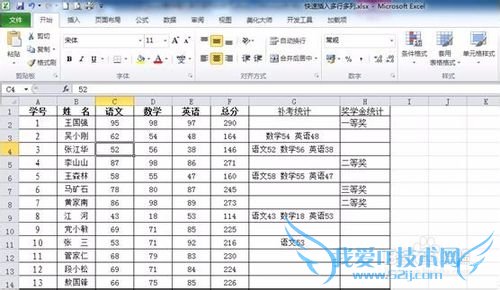
第1步:鼠标指向第4行行首,按下鼠标并拖动,选中4-7行,如下图所示:
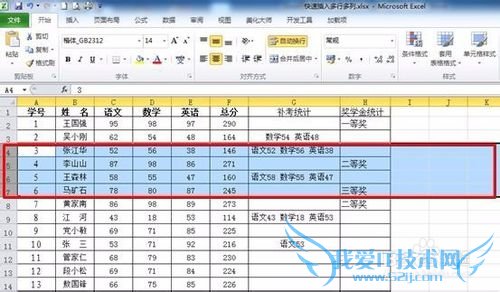
第2步:鼠标指向选中区,单击“鼠标右键”=〉点击“插入”按钮,如下图所示:
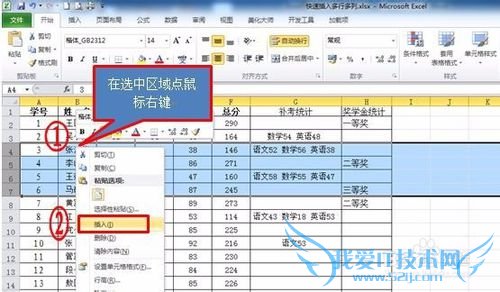
一次性插入4行,完成效果如下图所示:
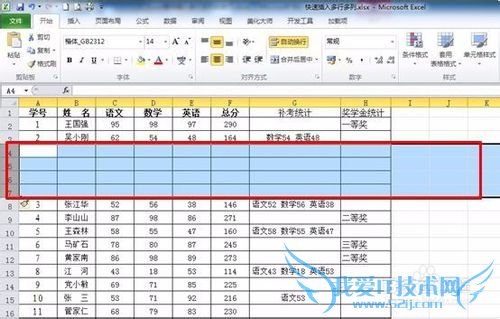
二、三步完成多行插入
第1步,选中第3行下,任意一列4个连续单元格,这里选中C4:C7,如下图所示(假设我们要在第3行“吴小刚”下一次性插入4行):
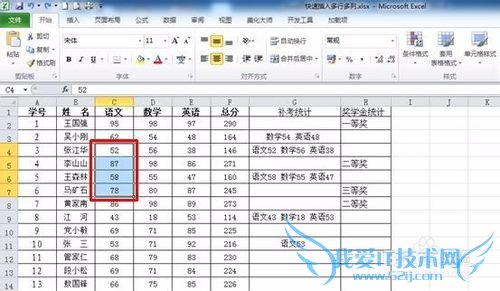
第2步:鼠标指向选中区,单击“鼠标右键”=〉点击“插入”按钮,如下图所示:
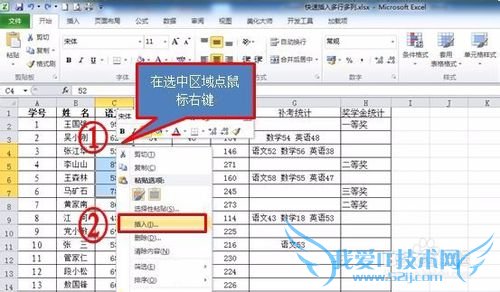
第3步:在弹出“插入”对话杠中,选中“整行”=〉点击“确定”,如图所示:
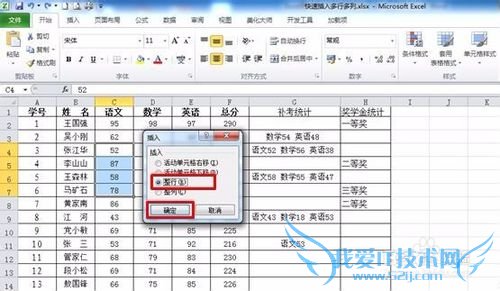
完成效果如下图所示:
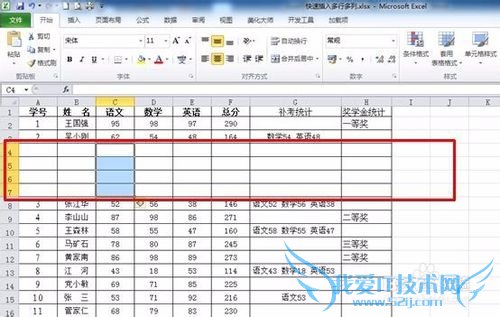
三、两步完成多列插入
第1步:假设我们要在第4列“数学”前一次性插入3列。选中D、E、F列,如下图所示:
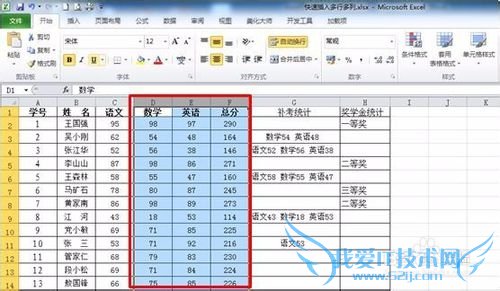
第2步:鼠标指向选中区,单击“鼠标右键”=〉点击“插入”按钮,如下图所示:
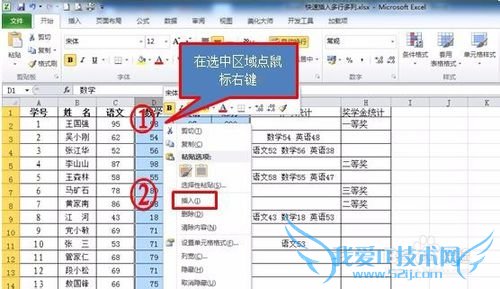
插入3列完成,如下图所示:
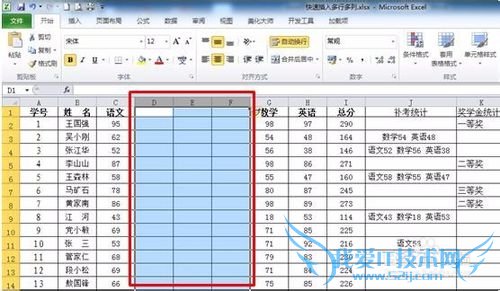
注意事项
要想最快插入多行或多列,必须从行首或列首选中,才能省去“插入”对话框操作。一次性要插入多行的行数,就是我们先选中的行数,插入多列也一样。经验内容仅供参考,如果您需解决具体问题(尤其法律、医学等领域),建议您详细咨询相关领域专业人士。作者声明:本教程系本人依照真实经历原创,未经许可,谢绝转载。- 评论列表(网友评论仅供网友表达个人看法,并不表明本站同意其观点或证实其描述)
-
